Этот инструмент позволяет размещать в проекте воздухоприемники. При размещении на виде таких устройств, как воздухоприемники, связанная с ними информация используется при расчете нагрузок для пространств (помещений) в системе воздуховодов. В помещениях нарастающим итогом учитывается количество приточного, рециркулирующего и отработанного воздуха, подаваемого в помещение или отводимого из него, что позволяет выбрать правильные размеры воздухоприемников.
Задание высотной отметки компонента
- Откройте вид, содержащий систему воздуховодов, в которую требуется добавить воздухоприемник.
- Выберите вкладку "Системы"
 панель "ОВК"
панель "ОВК"
 "Воздухоприемник" и укажите тип воздухоприемника в списке Выбор типа.
"Воздухоприемник" и укажите тип воздухоприемника в списке Выбор типа. - На ленте задайте следующие параметры:
- Загрузить семейство. Загрузка компонентов семейства.
- Модель в контексте. Позволяет создать новое семейство указанного компонента, которое будет доступно только в данном проекте.
- Убедитесь в том, что на ленте установлен флажок "Марки при размещении", обеспечивающий автоматическое добавление марки. Затем на панели параметров задайте следующие параметры маркировки:
Цель... Действия.... Изменение ориентации марки Установите переключатель в положение "Горизонтально" или "Вертикально". Загрузка дополнительных марок Выберите "Марки". Добавление линии выноски между маркой и воздухоприемником Установите флажок "Выноска". Изменение длины выноски по умолчанию Введите значение в текстовом поле справа от флажка "Выноска". - Для размещения воздухоприемника непосредственно на грани воздуховода выберите вкладку "Изменить | Разместить воздухоприемник "
 панель "Компоновка"
панель "Компоновка"
 "Воздухоприемник на воздуховоде".
"Воздухоприемник на воздуховоде". Вы можете разместить на воздуховоде новый воздухоприемник или перетащить на воздуховод существующий воздухоприемник.
- Поддерживаются только воздухораспределители без основы.
- Перемещайте курсор внутри воздуховода для привязки воздухоприемника к поверхности воздуховода.
- При размещении воздухоприемника на боковой грани воздуховода точкой вставки будет являться точка вставки семейства.
- При размещении воздухоприемника на конце воздуховода точка вставки определяется соединителем.
Примечания.
- Для воздухоприемников без основы на панели параметров необходимо задать параметр
- Поворот после размещения, который позволяет вращать компонент после его размещения на виде. Совет: Можно также повернуть компонент на 90 градусов в процессе его размещения с помощью клавиши пробел.
Некоторые воздухоприемники представляют собой компоненты с основой, т. е. должны размещаться на рабочей плоскости.
- Поворот после размещения, который позволяет вращать компонент после его размещения на виде.
- Если вы выбрали воздухоприемник с основой, выберите
 (Разместить на рабочей плоскости), чтобы указать главный компонент. Совет: При размещении воздухоприемника на рабочей плоскости может потребоваться выбрать плоскость в диалоговом окне "Рабочая плоскость" или в списке "Плоскость размещения" на панели параметров.
(Разместить на рабочей плоскости), чтобы указать главный компонент. Совет: При размещении воздухоприемника на рабочей плоскости может потребоваться выбрать плоскость в диалоговом окне "Рабочая плоскость" или в списке "Плоскость размещения" на панели параметров. - Переместите курсор в то место, куда требуется поместить воздухоприемник, и щелкните мышью.
- Нажмите "Изменить".
- При размещении компонента без основы выберите воздухоприемник и на палитре свойств введите значение параметра "Смещение", определяющего отметку.
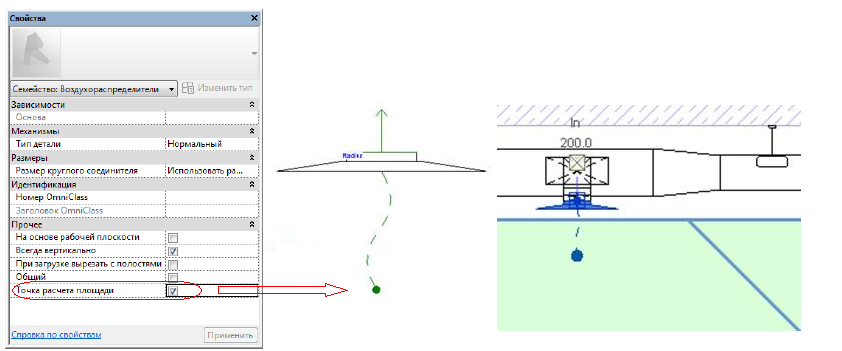
Поскольку точка расчета площади определяет, в каком пространстве находится воздухораспределитель, она также отражается в спецификациях. Например, если в спецификацию с данными пространства (такими как имя и номер) добавить колонну, то будет использоваться пространство в соответствии с точкой расчета площади.